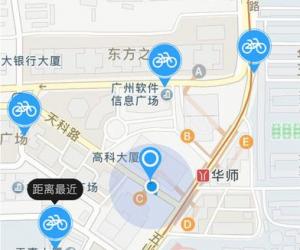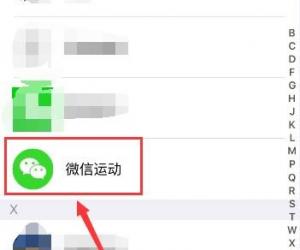苹果手机爱思助手打不开了怎么办 为什么iPhone打开爱思助手不能用
发布时间:2018-03-02 08:53:42作者:知识屋
我们在使用手机的时候,总是会遇到很多的手机难题,这都是正常的。当我们在遇到了苹果手机爱思助手打不开了的时候,那么我们应该怎么办呢?今天就一起来跟随知识屋的小编看看怎么解决的吧。
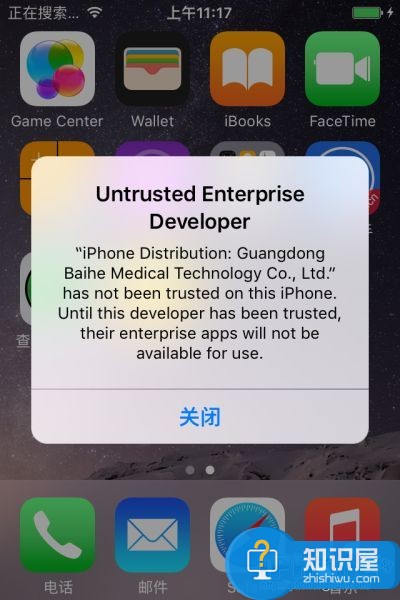
苹果手机爱思助手打不开了怎么办:
1、首先第一步我们需要做的就是进入到手机的设置页面中,在这个里面我们可以看到很多的设置选项,直接找到里面的通用,然后将其打开,接着我们找到里面的描述文件,找到以后直接进入到里面就可以了继续进行下一步的操作。
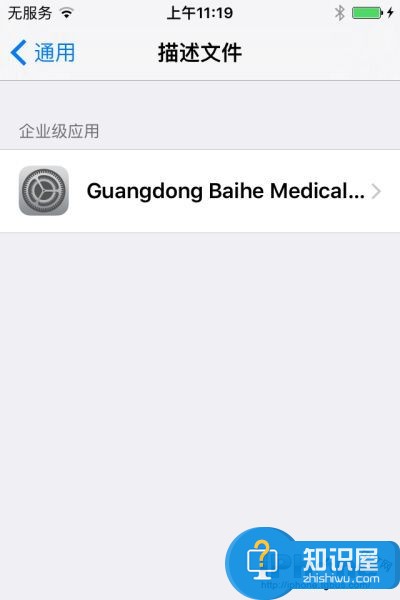
2、当我们在完成了上面的操作步骤以后,现在已经进入到这样的一个页面中了,在这个里面我们直接对蓝色的字体进行点击就可以了,继续往下看。
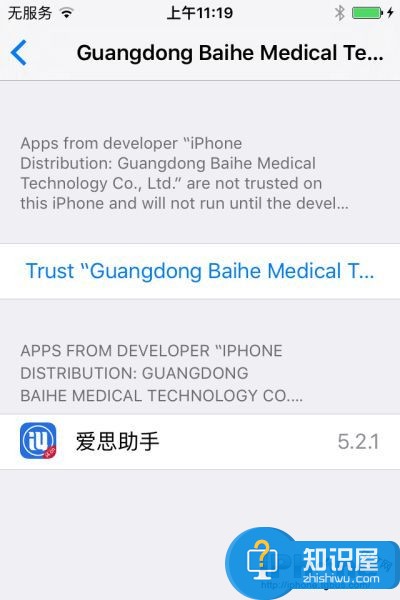
3、这个时候我们就会看到跳出了一个提示,我们直接对信任进行点击就可以了。

4、现在我们就回到主页面中,这个时候再一次的打开爱思助手就可以进行正常的使用了。这就是全部的操作过程了,是不是很简单呢?
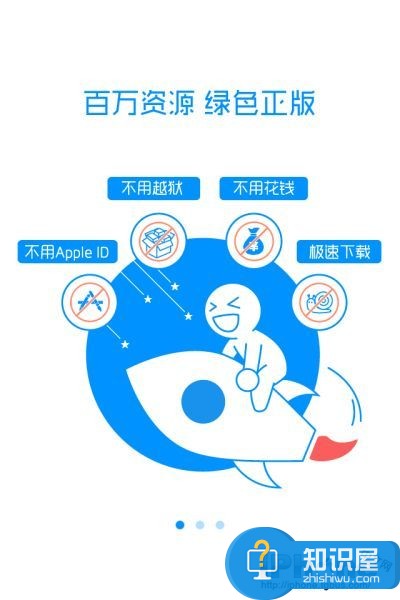
对于我们在遇到了苹果手机爱思助手打不开了的时候,那么我们就可以利用到上面给你们介绍的解决方法进行处理,希望能够对你们有所帮助。
知识阅读
软件推荐
更多 >-
1
 一寸照片的尺寸是多少像素?一寸照片规格排版教程
一寸照片的尺寸是多少像素?一寸照片规格排版教程2016-05-30
-
2
新浪秒拍视频怎么下载?秒拍视频下载的方法教程
-
3
监控怎么安装?网络监控摄像头安装图文教程
-
4
电脑待机时间怎么设置 电脑没多久就进入待机状态
-
5
农行网银K宝密码忘了怎么办?农行网银K宝密码忘了的解决方法
-
6
手机淘宝怎么修改评价 手机淘宝修改评价方法
-
7
支付宝钱包、微信和手机QQ红包怎么用?为手机充话费、淘宝购物、买电影票
-
8
不认识的字怎么查,教你怎样查不认识的字
-
9
如何用QQ音乐下载歌到内存卡里面
-
10
2015年度哪款浏览器好用? 2015年上半年浏览器评测排行榜!